Activer la redirection de port pour l'ASUS RT N88U

1 Connectez-vous à votre routeur avec votre nom d'utilisateur et votre mot de passe (IP par défaut: 192.168.1.1 - nom d'utilisateur/mot de passe par défaut: admin)
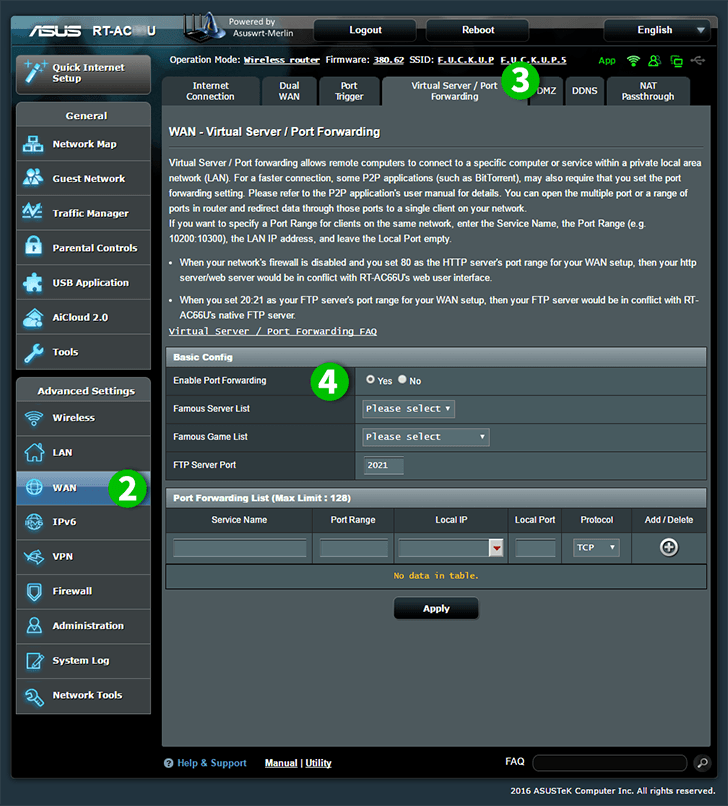
2 Sous un "Advanced Settings", sélectionnez "WAN" dans le menu de gauche
3 Sélectionnez l'onglet "Virtual Server / Port Forwarding" en haut de la page
4 Cliquez sur "Yes" pour activer la redirection de port

5 Sélectionnez "HTTP" dans le menu déroulant
6 Entrez l'adresse IP (de préférence statique) de l'ordinateur sur lequel cFos Personal Net est exécuté dans le champ "Local IP"
7 Cliquez sur l'icône "Add"
8 Appuyez sur le bouton "Apply" pour enregistrer la règle
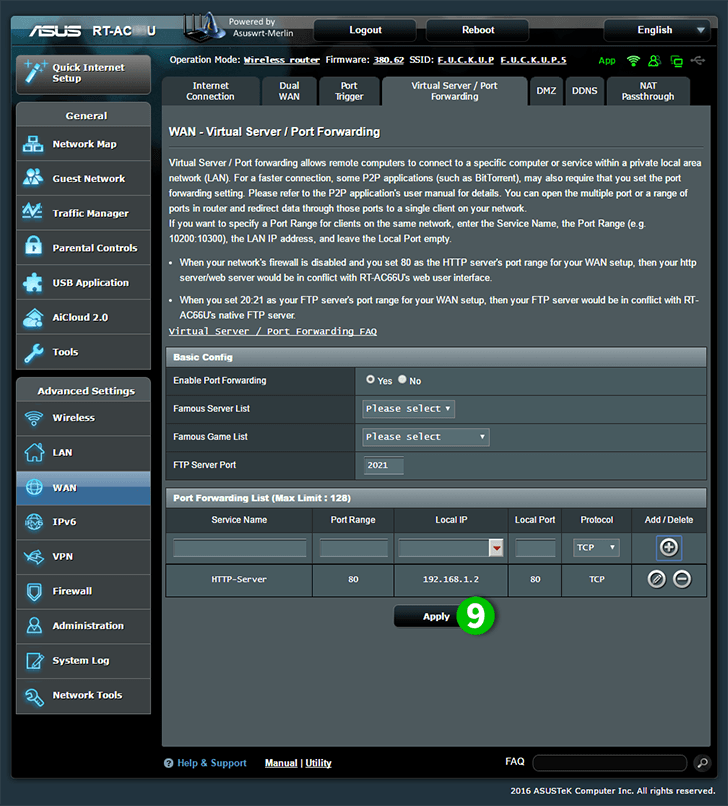
9 En haut de l'écran, appuyez sur "Logout" pour vous déconnecter du routeur
La redirection de port est maintenant configurée pour votre ordinateur!
Activer la redirection de port pour l'ASUS RT N88U
Instructions sur l'activation de la redirection de port pour l'ASUS RT-N88U